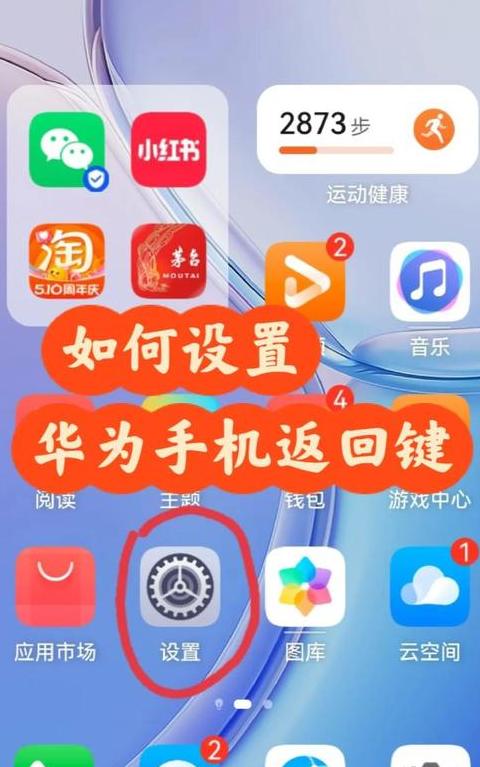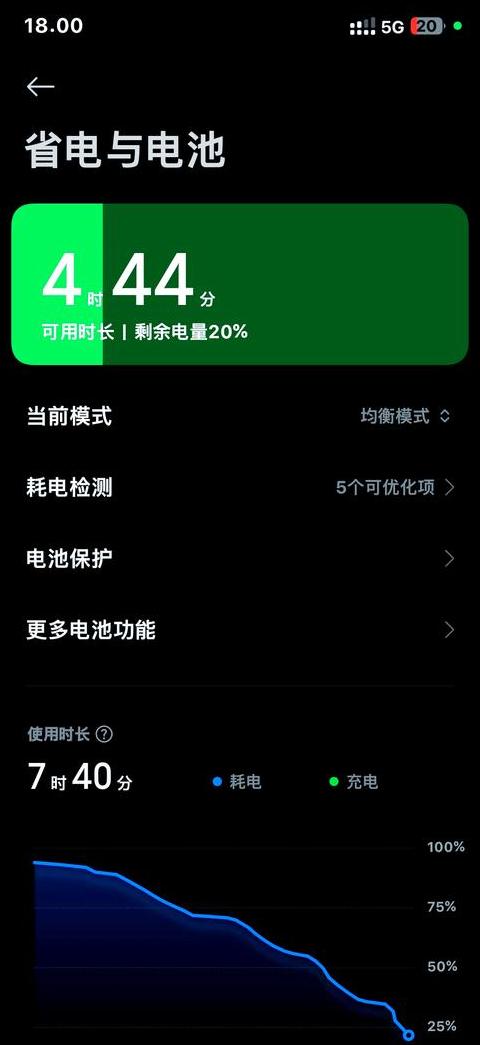华为手机按键在哪里设置
华为手机的按键方式调整方法如下:首先,在手机桌面上找到并启动“设置”程序。接下来,点击“系统和更新”(有些设备上可能是“系统”或“智能辅助”选项)。
然后,在打开的菜单中选择“系统导航方式”,这里会列出所有可用的导航选项。
屏幕内三键导航:开启这个选项后,手机屏幕底部会出现经典的虚拟按键,包括返回键、主页键和多任务键,并且可以自由调整这些按键的排列顺序,甚至可以隐藏它们。
手势导航:这种导航方式允许用户通过在屏幕上滑动手势来操作手机,比如向上滑动返回主页,向侧边滑动返回上一级。
此外,用户还可以调整手势的灵敏度和防误触设置。
悬浮导航:开启后,屏幕上会出现一个可以拖动的悬浮球,用户可以通过单击、双击等手势来控制手机。
需要注意的是,不同型号的手机和系统版本可能会有所不同,具体路径可能略有差异。
如果找不到“系统和更新”,可以在设置中直接搜索“导航”或“按键”来快速找到相关设置。
设置完成后,屏幕底部会显示当前选择的导航方式,用户可以根据自己的使用习惯来选择最合适的导航方式。
华为nova14没有三键导航
华为nova1 4 支持三键导航模式,以下是开启及个性化设置的方法:进入设置路径: 设置入口有三条路径可选——从屏幕下拉打开控制中心,点右上角的齿轮图标;直接在桌面上点击“设置”图标;或通过下拉通知栏找到设置选项。
导航方式设置: 进入设置后,找到“系统和更新”(或“系统”)选项,点击后选择“系统导航方式”。
开启三键导航: 在导航设置中,勾选“屏幕内三键导航”,底部会立刻显示返回键、主页键和多任务键。
自定义按键布局: 点击“更多设置”,可从4 种按键组合中选择(部分版本含四键导航,并支持快速打开控制中心),还能调整图标样式、颜色,甚至自定义按键顺序(如左返回/右返回)。
注意事项:
若开启后仍无三键导航,可能是系统版本不支持,建议重启手机或检查系统更新。
若已开启却未显示,可能被设置为自动隐藏或导航键隐藏功能,直接从屏幕底部上滑即可唤出导航栏。
若手机仅支持手势导航,可通过左右边缘向内滑动返回上一级,底部上滑返回桌面,上滑停留查看后台应用。
两种导航模式各有优势:三键导航适合传统操作习惯的用户,手势导航则更节省屏幕空间,用户可根据个人喜好切换。
桌面返回键在哪里设置华为
华为手机用户们,想要调整桌面返回键的操作方式?这里有三种简便方法供你选择:方案一:启用屏幕内三键导航 1 . 打开手机的“设置”应用,接着点击“系统和更新”或部分机型上的“系统”。
2 . 在“系统导航方式”选项中,勾选“屏幕内三键导航”。
3 . 此时,底部会出现一个虚拟导航栏,包括返回键(位于左侧)、主页键(居中)和多任务键(右侧),返回键默认设在最左侧。
方案二:启用悬浮导航 1 . 同样进入“设置-系统和更新-系统导航方式”,然后点击“更多”。
2 . 启用“悬浮导航”后,桌面上会出现一个可移动的白色圆形图标。
3 . 点击这个图标即可执行返回操作,长按或滑动图标还能触发其他快捷操作,如快速返回桌面。
方案三:自定义手势导航 1 . 若你的手机支持,可在“系统导航方式”中选择“手势导航”。
2 . 进入“更多设置”后,你可以自定义各种手势操作,例如从屏幕左右两侧滑动即可触发返回功能。
3 . 这种方式无需实体或虚拟按键,为不同型号的华为手机(如Mate、P、Nova系列)提供了统一的操作路径。
如果设置菜单的名称有所不同,你可以在设置中搜索“导航”来快速找到所需功能。